اليوم ، هناك العديد من المعلقةكمبيوتر محمول للألعاب، حتى يتمكن اللاعبون من لعب ألعاب الفيديو المفضلة لديهم في أي وقت وفي أي مكان.بالإضافة إلى ذلك ، مع أجهزة الكمبيوتر المحمولة التي تعمل بنظام التشغيل Windows 10 ، يمكن للمستخدمين الآن ممارسة الألعاب بدقة عالية مع العديد من وظائف الألعاب الأخرى.
لكن لسوء الحظ،أبلغ بعض المستخدمينكمبيوتر محمول يعمل بنظام Windows 10أثناء اللعبارتفاع درجة الحرارةالمشكلة.هناك عدد قليل من التجارب الأخرى التي من شأنها أن تقلل من الأداء ، لأن ارتفاع درجة حرارة وحدة المعالجة المركزية سيقلل من سرعة الساعة للتخلص من الإجهاد الحراري.
يعد ارتفاع درجة حرارة الكمبيوتر المحمول مشكلة خطيرة للغاية.يمكن أن تتسبب مشكلات السخونة الزائدة في العديد من المشكلات الأخرى ، مثل تعطل الكمبيوتر المحمول ، والإغلاق التلقائي ، والحرارة أثناء الشحن ، والاستنزاف السريع للبطارية ، وما إلى ذلك.
يسخن الكمبيوتر المحمول أثناء ممارسة الألعاب
السبب الرئيسي لارتفاع درجة حرارة الكمبيوتر المحمول هو أن مروحة التبريد لا تبدد الحرارة بشكل كافٍ.أو يولد الكمبيوتر المحمول الخاص بك حرارة أكثر مما يجب أن تولده أجهزة الكمبيوتر المحمولة العادية ، لأن الكمبيوتر المحمول قديم ، ومليء بالغبار ، وغير قادر على التعامل مع الإصدارات الأحدث من البرامج والتطبيقات ، وغير قادر على تشغيل العديد من التطبيقات في نفس الوقت ، وتثبيت بعض البرامج المعيبة وما إلى ذلك.
حسنًا ، إذا كنت ترغب في لعب ألعاب الفيديو على الكمبيوتر المحمول الخاص بك لفترة طويلة ، ولكنك تكره ذلك عندما يكون الكمبيوتر المحمول عرضة لارتفاع درجة الحرارة ، فيمكنك تجربة بعض الحيل المختلفة لتقليل مشكلة ارتفاع درجة حرارة الكمبيوتر المحمول.
- ابدأ بفحص أساسي وتأكد من أن مروحة الكمبيوتر المحمول تعمل بشكل صحيح.إذا لم يكن كذلك ، فيجب إصلاحه في أسرع وقت ممكن.
- قم بإجراء فحص كامل للنظام مرة أخرى باستخدام أحدث برامج مكافحة الفيروسات المحدثة للتأكد من خلو نظامك تمامًا من البرامج الضارة.يمكن للفيروسات وأحصنة طروادة وبرامج التجسس وبرامج الإعلانات المتسللة وأشرطة الأدوات غير المرغوب فيها أن تبطئ وتسخن حتى أسرع أجهزة الكمبيوتر.
- عند لعب اللعبة ، يرجى إغلاق جميع التطبيقات التي تتطلب موارد ، مثل متصفحات الويب وعملاء البريد الإلكتروني وأجنحة المكاتب وما إلى ذلك ، للسماح لمزيد من موارد النظام بلعب اللعبة بسلاسة.
- ضع دائمًا الكمبيوتر المحمول قيد التشغيل على سطح مستوٍ وصلب ، وتجنب استخدام الكمبيوتر المحمول عند وضعه على سرير أو وسادة أو قطعة قماش أخرى فضفاضة.
قم بتوصيل الكمبيوتر المحمول بالشاحن
أبلغ العديد من مستخدمي Windows 10 أن ساعات طويلة من اللعب قد حولت أجهزة الكمبيوتر المحمولة الخاصة بهم إلى أفران تدفئة.يحدث هذا عادةً لأن الألعاب مكثفة للغاية وتستهلك المزيد من طاقة الأجهزة ، خاصةً عندما تكون طاقة الكمبيوتر المحمول غير كافية.عندما تكون بطارية الكمبيوتر المحمول منخفضة ، ستستهلك اللعبة المزيد من طاقة الأجهزة.
حل هذه المشكلة بسيط ، ما عليك سوى توصيل الكمبيوتر المحمول أثناء ممارسة الألعاب لتجنب نقص طاقة الكمبيوتر المحمول.هذا حل مؤقت يمكنه تقليل بعض العبء على نظام أجهزة الكمبيوتر المحمول حتى تجد حلاً دائمًا لمشكلة السخونة الزائدة.
احصل على وسادة تبريد
إذا كان جهاز الكمبيوتر المحمول الخاص بك يسخن بشكل متكرر ، فقد يكون ذلك بسبب تبديد الحرارة غير الكافي.ومع ذلك ، يمكنك تبريد الكمبيوتر المحمول بسهولة عن طريق شراء وسادة تبريد من السوق.عادة ، تهب مراوحهم في الجزء السفلي من الكمبيوتر المحمول للحفاظ على درجة حرارته ضمن نطاق آمن.وسادة حراريةمفيدة جدًا ، يمكن أن توفر تبديدًا إضافيًا للحرارة لجهاز الكمبيوتر المحمول الخاص بك.ومع ذلك ، إذا لم تتمكن من الاستثمار في وسادة تبريد على الفور ، فيمكنك محاولة استخدام الكمبيوتر المحمول على سطح نظيف ومستوٍ.لا تضع اللابتوب على السرير ، لأن مروحة اللابتوب قد تكون مغطاة بالغبار ، مما يزيد من درجة حرارة اللابتوب.
استبدل شاحن الكمبيوتر المحمول
في بعض الأحيان ، وفقًا للسجلات ، بسبب الجاني ، تحدث مشاكل ارتفاع درجة الحرارة عند ممارسة الألعاب.أبلغ العديد من المستخدمين أن الشاحن الخاص بهم معيب وبعد استبدال شاحن الكمبيوتر المحمول - كان أداء الكمبيوتر المحمول جيدًا.عندما تريد تغيير شاحن الكمبيوتر المحمول ، يرجى التأكد من شراء الشاحن من نفس الشركة المصنعة ، لأن شاحن الشركة الخطأ قد يسبب لك المزيد من المتاعب.قد يكون شراء شاحن يحمل علامة تجارية مكلفًا بعض الشيء ، لكن الأمر يستحق ذلك.
الحد من استخدام FPS
جميع مستخدمي اللعبة يريدون أعلىFPS، لأن معدل FPS العالي يعني تجربة ألعاب أكثر سلاسة.ومع ذلك ، في بعض الأحيان قد يتسبب ذلك في ارتفاع درجة حرارة النظام.لذلك ، عندما ترتفع درجة حرارة الكمبيوتر المحمول أثناء ممارسة الألعاب ، فقد يكون الوقت قد حان لخفض مستوى الأداء ، حيث قد يتسبب ذلك في حدوث مشكلات ارتفاع درجة الحرارة.على سبيل المثال ، إذا حصلت على 100 إطار في الثانية ، فهذا يعني أن لعبتك تستخدم الكثير من الأجهزة ، مما يزيد من درجة حرارة الكمبيوتر المحمول.
يمكنك محاولة خفض حد FPS إلى 60 أو أقل.بهذه الطريقة ، يمكن تقليل الضغط الواقع على بطاقة الرسومات ، وبالتالي توليد حرارة أقل.
قم بتشغيل مستكشف أخطاء الطاقة ومصلحها
قم بتشغيل برنامج استكشاف الأخطاء وإصلاحها المدمج في الطاقة ، والذي سيتحقق تلقائيًا من مشاكل الطاقة ومحاولة حلها.هذه الميزة مفيدة بشكل خاص إذا تسبب تكوين الطاقة الخاطئ في حدوث مشكلات أو استنزاف البطارية.
- استخدم اختصار لوحة مفاتيح Windows + I لفتح تطبيق الإعدادات ،
- انقر فوق التحديث والأمان ، ثم انقر فوق استكشاف الأخطاء وإصلاحها.
- على الجانب الأيمن من النافذة ، انقر على "الطاقة" الذي يظهر ضمن "البحث عن المشكلات الأخرى وإصلاحها".
- الآن ، انقر فوق الزر "تشغيل مستكشف الأخطاء ومصلحها".
- انتظر حتى يكتمل الفحص.سيتم إصلاح جميع المشاكل المكتشفة.
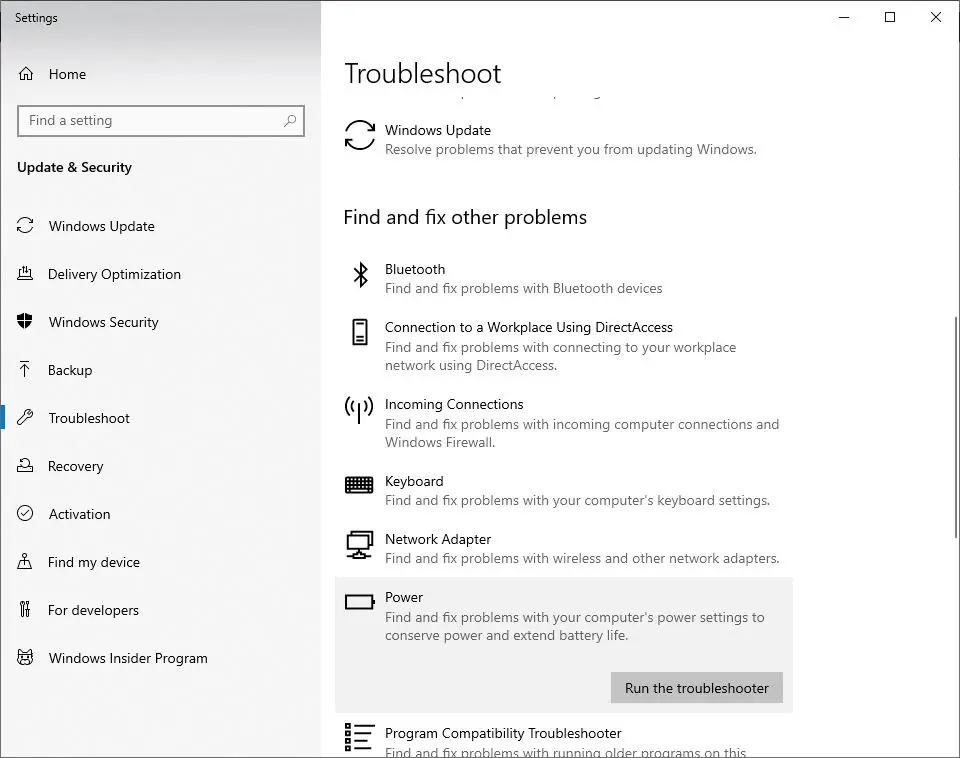
تعديل إعدادات الطاقة
قد يكون إعداد الطاقة الحالي هو سبب ارتفاع درجة حرارة الكمبيوتر المحمول أثناء ممارسة الألعاب.يمكنك محاولة تعديلها ومعرفة ما إذا كان ذلك مفيدًا.
- افتح لوحة التحكم ،
- ابحث وحدد خيارات الطاقة ،
- في نافذة "خيارات الطاقة" التي تفتح ، انقر على "تغيير إعدادات الخطة المعروضة بجوار خطة الطاقة المفضلة لديك".
- الآن ، انقر فوق خيار "تغيير إعدادات الطاقة المتقدمة".
- انتقل إلى قسم "إدارة طاقة المعالج" للحصول على "حالة المعالج القصوى" (على سبيل المثال ، إذا كانت 100 ، فيمكنك تعيينها على 95) و "الحد الأدنى لحالة المعالج" (على سبيل المثال ، يوصي بعض المستخدمين بتعيين القيمة على 5) حدد قيمة أقل.الغش لهم).
- انقر فوق تطبيق> موافق لحفظ التغييرات.
ملاحظة: يرجى ملاحظة القيمة الحالية حتى تتمكن من تغييرها مرة أخرى إذا لزم الأمر.
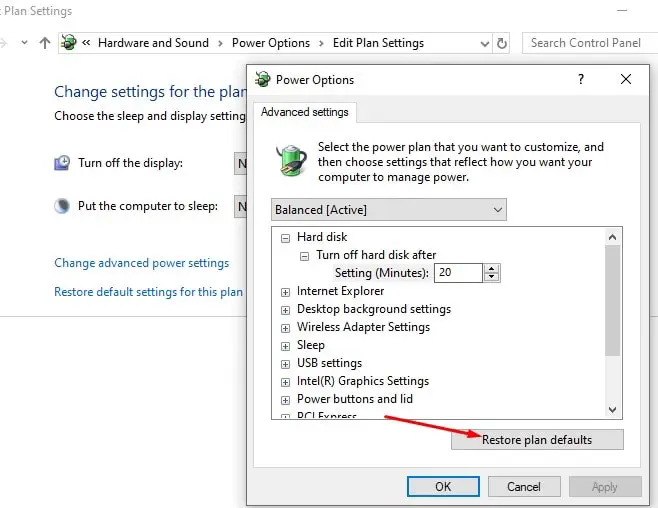
تحديث برنامج تشغيل الجهاز
ثالثًا ، تلعب برامج تشغيل الأجهزة دورًا مهمًا في أداء الجهاز.خاصة إذا كنت تقوم بتشغيل ألعاب رسومات ثقيلة ، فأنت بحاجة إلى التأكد من أن برامج التشغيل الخاصة بك (خاصة برامج تشغيل بطاقة الرسومات) متوافقة ومحدثة.
- استخدم اختصار لوحة المفاتيح Windows + x وحدد إدارة الأجهزة ،
- سيعرض هذا قائمة بجميع برامج تشغيل الأجهزة المثبتة ،
- إذا كان أي جهاز به مثلث أصفر مع علامة تعجب في المنتصف ، فتحقق هنا.تشير هذه العلامة إلى وجود مشكلة في السائق.
- انقر بزر الماوس الأيمن فوق كل منها وحدد "تحديث برنامج التشغيل ..." من قائمة السياق ، ثم حدد الخيار الذي يقول "البحث تلقائيًا عن برنامج التشغيل المحدث".
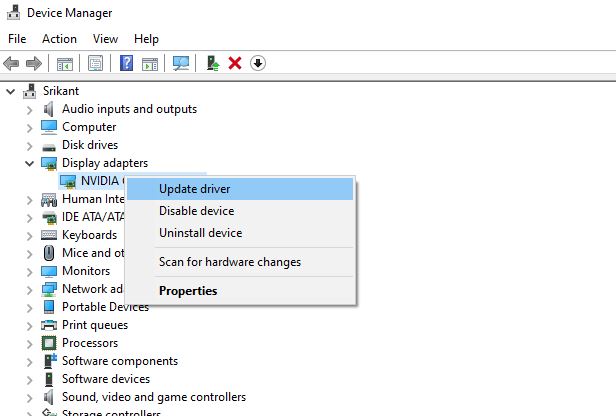
استخدم الرسومات المدمجة
تحتوي أجهزة الكمبيوتر المحمولة التي تعمل بنظام Windows 10 وأجهزة الألعاب الأخرى على رسومات مدمجة مخصصة.لذلك ، إذا ارتفعت درجة حرارة الكمبيوتر المحمول أثناء ممارسة الألعاب ، فمن المحتمل أن تكون المشكلة هي الرسومات المخصصة.مقارنة بالرسومات المدمجة ، تستهلك الرسومات المخصصة مزيدًا من الطاقة وبالتالي تولد مزيدًا من الحرارة.لذلك ، إذا كنت تلعب ألعابًا شديدة الصعوبة ، فقد يتسبب ذلك في ارتفاع درجة حرارة الكمبيوتر المحمول.
لحل هذه المشكلة ، يجب استخدام الرسومات المدمجة كحل مؤقت.هذا لأن الرسومات المدمجة لن تستهلك نفس القدر من الطاقة مثل الرسومات المخصصة ، لذلك ستولد حرارة أقل في النهاية.ومع ذلك ، لا يمكننا استبعاد حقيقة أن الرسومات المدمجة لا يمكنها توفير نفس مستوى الأداء مثل معالجات الرسومات المخصصة.لذلك ، لاستخدام هذه الرسومات ، يجب أن تزن رسومات اللعبة.
بطاقة رسومات مانعة للانغلاق
علق العديد من المستخدمين علىبطاقة مصوراتاركبغطاءللحصول على أداء أعلى.ومع ذلك ، فقد نسوا أن التجاهل سيجلب عبئًا إضافيًا على الأجهزة ، مما سيؤدي في النهاية إلى مزيد من الحرارة.إذا تم رفع تردد تشغيل جهازك ، فقد يكون السبب في ارتفاع درجة الحرارة ، لذا تأكد من تعطيل جميع إعدادات رفع تردد التشغيل واستعادتها إلى القيم الافتراضية.ومع ذلك ، إذا استمرت المشكلة بعد استخدام الإعدادات الافتراضية ، فيجب أن تحاول أيضًا رفع تردد تشغيل الجهاز.
إذا مللت من ارتفاع درجة حرارة الكمبيوتر المحمول الذي يعمل بنظام Windows 10 أثناء ممارسة الألعاب ، فيمكنك تجربة تقنيات التشتت المذكورة أعلاه وخفض درجة حرارة الكمبيوتر المحمول.ومع ذلك ، كانت هذه المشكلة موجودة دائمًا ، لذا لا يمكنك تجنب هذه المشكلة.يرجى استشارة أحد خبراء الأجهزة على الفور قبل أن يؤدي تبديد الحرارة إلى إتلاف الكمبيوتر المحمول بالكامل.

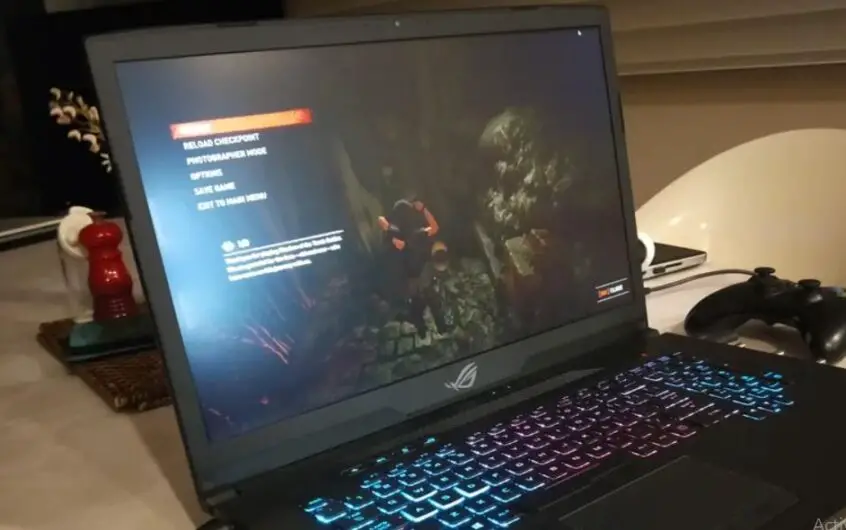




![[ثابت] لا يمكن لـ Microsoft Store تنزيل التطبيقات والألعاب](https://oktechmasters.org/wp-content/uploads/2022/03/30606-Fix-Cant-Download-from-Microsoft-Store.jpg)
![[تم الإصلاح] يتعذر على متجر Microsoft تنزيل التطبيقات وتثبيتها](https://oktechmasters.org/wp-content/uploads/2022/03/30555-Fix-Microsoft-Store-Not-Installing-Apps.jpg)

